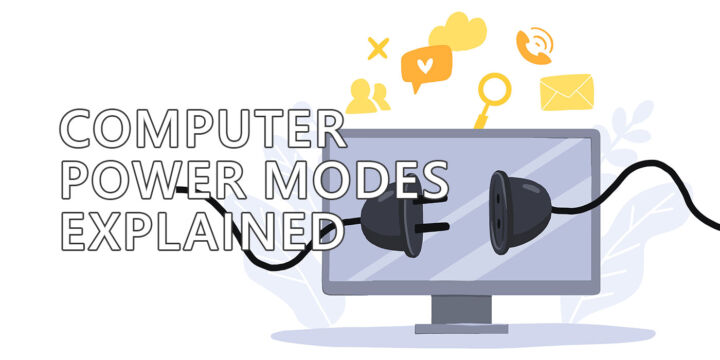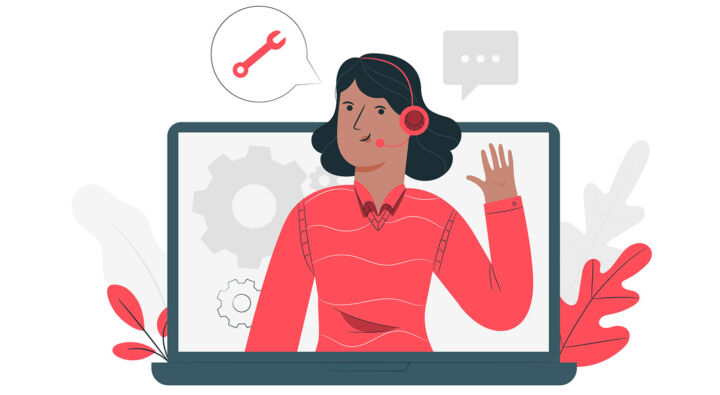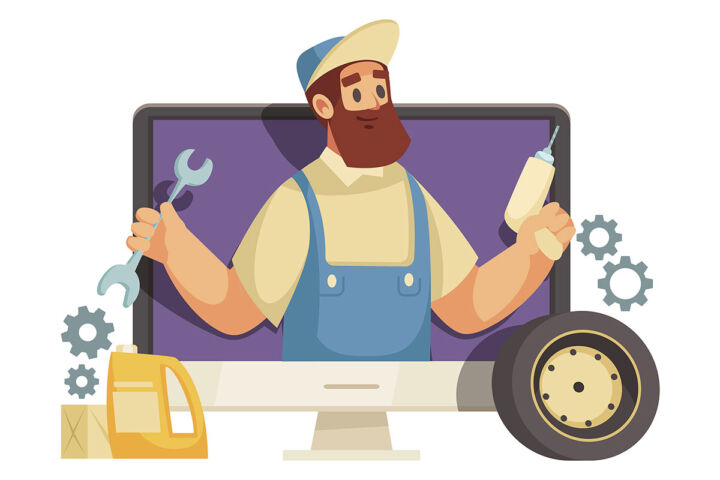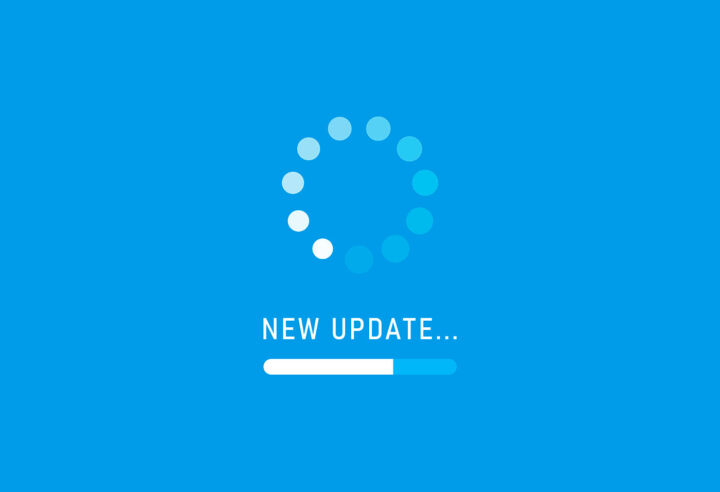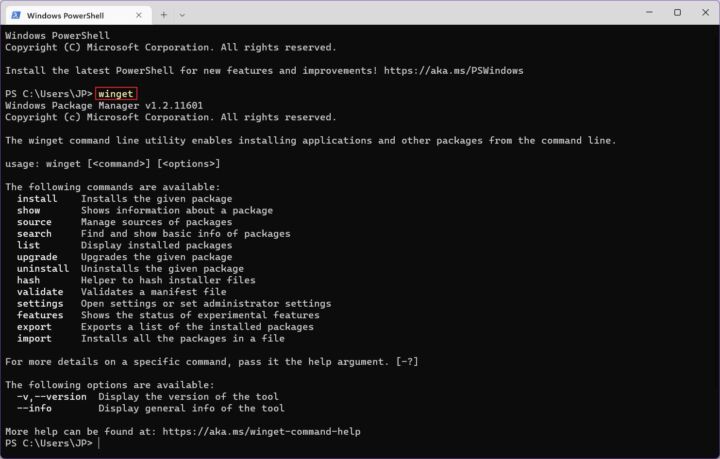- 您是否曾想过在Windows中多个音量控制是如何叠加在一起工作的?
- 扬声器有音量,Windows有音量,应用程序有自己的音量,甚至网站也提供单独的音量控制。
- 请跟我一起了解所有这些是如何协同工作的。
- 我还将向您展示如何在Windows中设置音量。
如果不算扬声器上的硬件转盘,Windows 中还有多个音量控制器。这些控制器逐级工作,最终产生的音量由独立的音量滑块组合而成。

您是否曾在某天晚上醒来时问自己,当您有多个音量滑块和硬件音量旋钮可以旋转调节时,Windows是如何设置音量的?
也许你没有。我醒来时肯定没有这样问自己。没有,先生!这太奇怪了。
总之,请不要介意,让我们一起来看看当您使用扬声器的旋钮设置音量,然后使用Windows的主音量滑块,再比方说使用YouTube自己的音量控制时,在引擎盖下会发生什么。
实际音量是多少?当您在不同的地方设置音量时,谁来决定会发生什么?
目 录
音量旋钮和音量滑块的主要类型
首先,让我们来看看您通常能找到的各种类型的音量控制器、旋钮和滑块:
从最小到最大的硬件音量旋钮
这是99%扬声器上的经典音量旋钮。它不会旋转360度。相反,它从最小值转到最大值,理想情况下,达到最小值时会发出咔嗒声,表示音量为0,也就是扬声器没有声音。

在大多数情况下,这是您的主硬件音量。主音量的意义在于,它设定了硬件(本例中为PC扬声器)设计支持的最大允许音量。
所有的音量控制钮都可以归零,但只有这个硬件音量旋钮可以设置扬声器的最大允许功率。
可无限旋转的硬件音量旋钮
这种情况并不常见,但也不罕见。我的罗技USB电脑音箱有一个旋转旋钮,可以转啊转啊转,直到您忘记自己应该做什么。
虽然这是一个硬件旋钮,但它执行键盘音量键的操作。这是什么意思? 这种类型的控制与Windows的主音量滑块相关联。.旋转它可以调节Windows音量。实际上,它并不是一个单独的音量控制器。

键盘音量键或耳机音量控制
这与之前的音量控制相同:键盘或耳机上的音量增大和减小键是 也链接到Windows的主音量滑块.
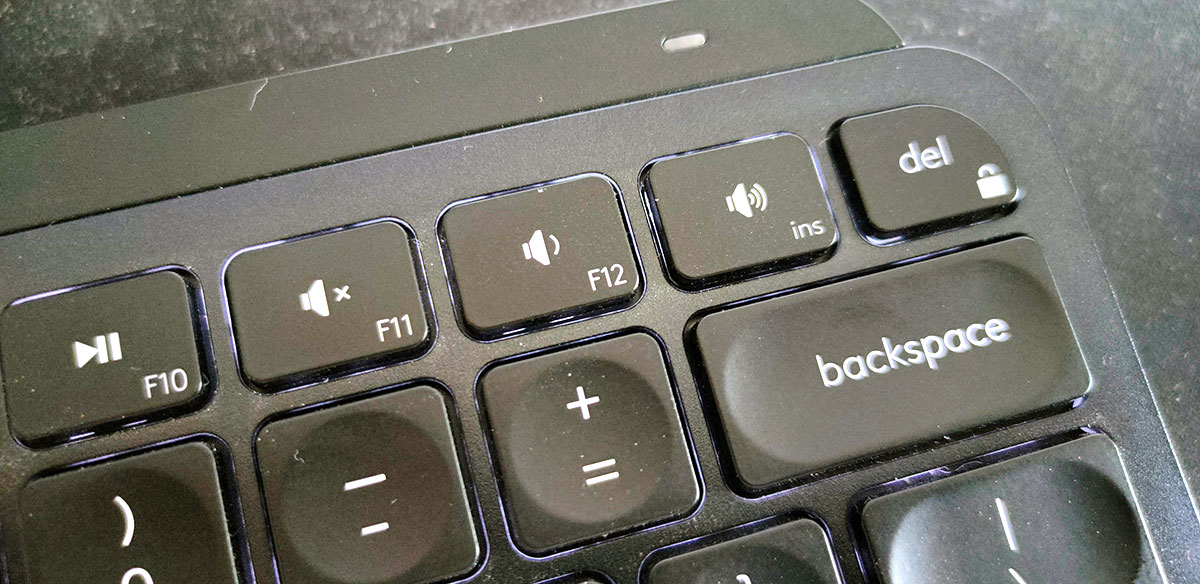

上下按音量键可调节Windows音量。因此,它们实际上也不是单独的控件。
网站和应用程序音量控制
它们可以是任何形状,通常出现在Spotify等应用程序和YouTube等网站中(如下图所示)。这些控件与Windows主控分离。
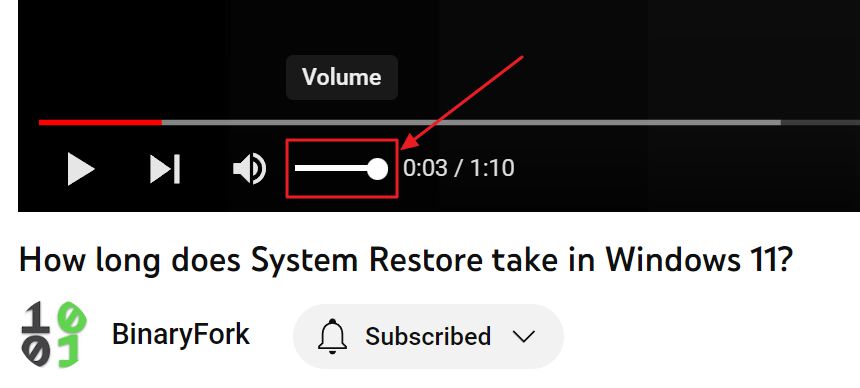
Windows音量混合器应用程序控件
令人困惑的是,如果您在Windows中访问音量混合器,则会获得一组单独的应用程序音量控制。
如何到达 Windows 音量混合器?
- 按Win + I键 设置应用程序.
- 导航至 系统 > 声音.
- 滚动到 "高级 "部分,点击 音量混合器 链接。
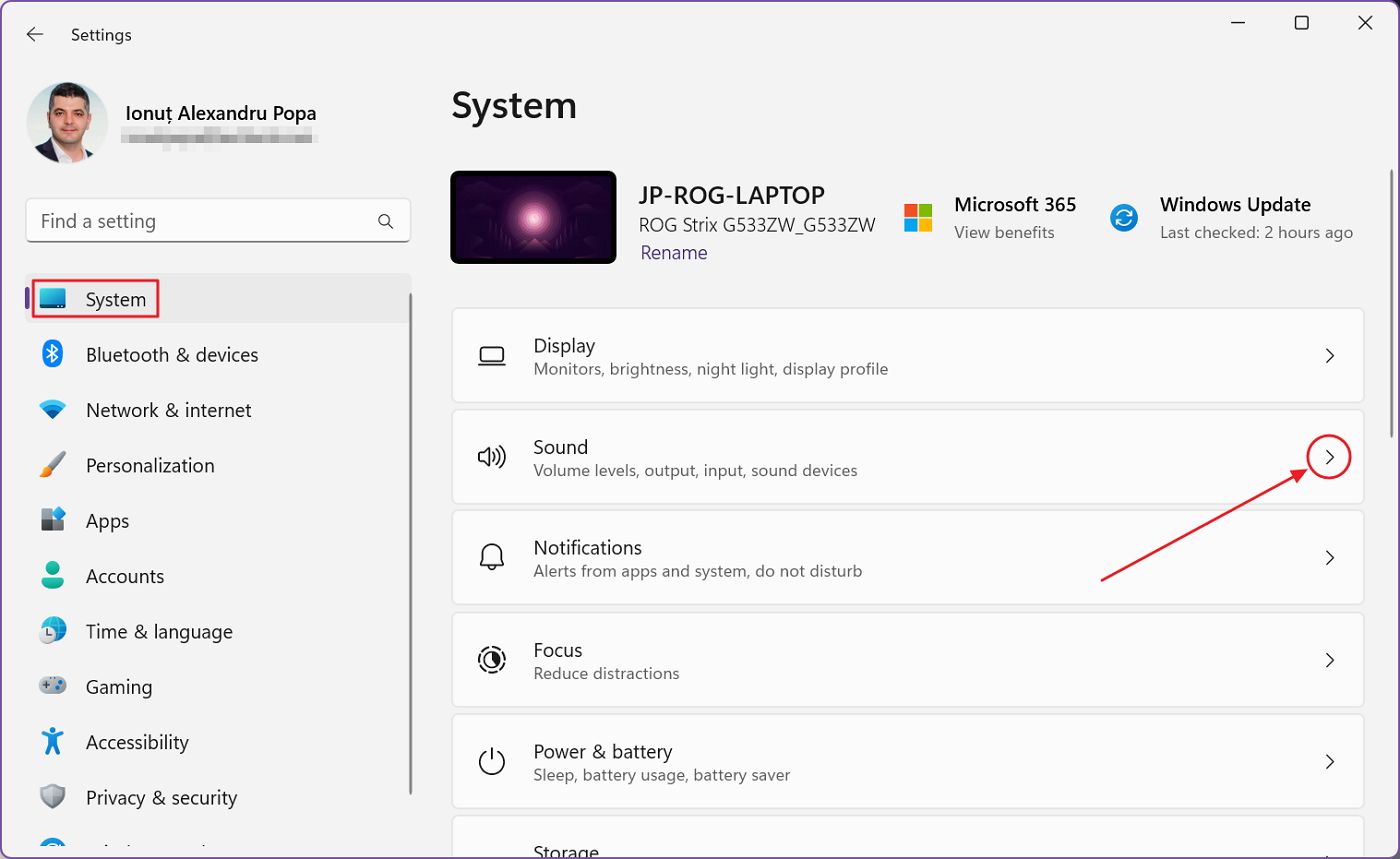
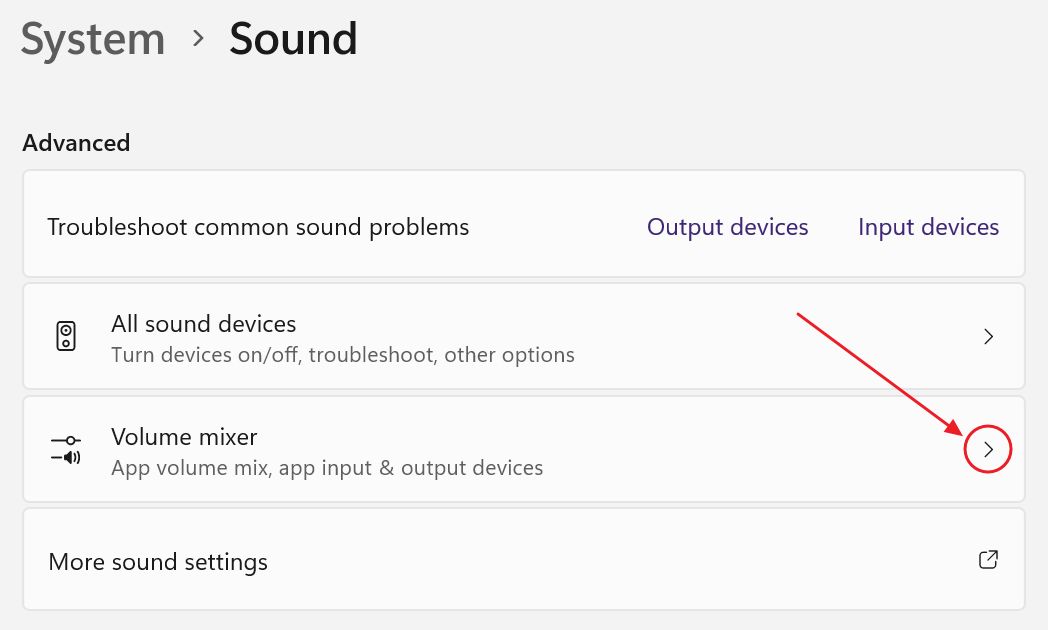
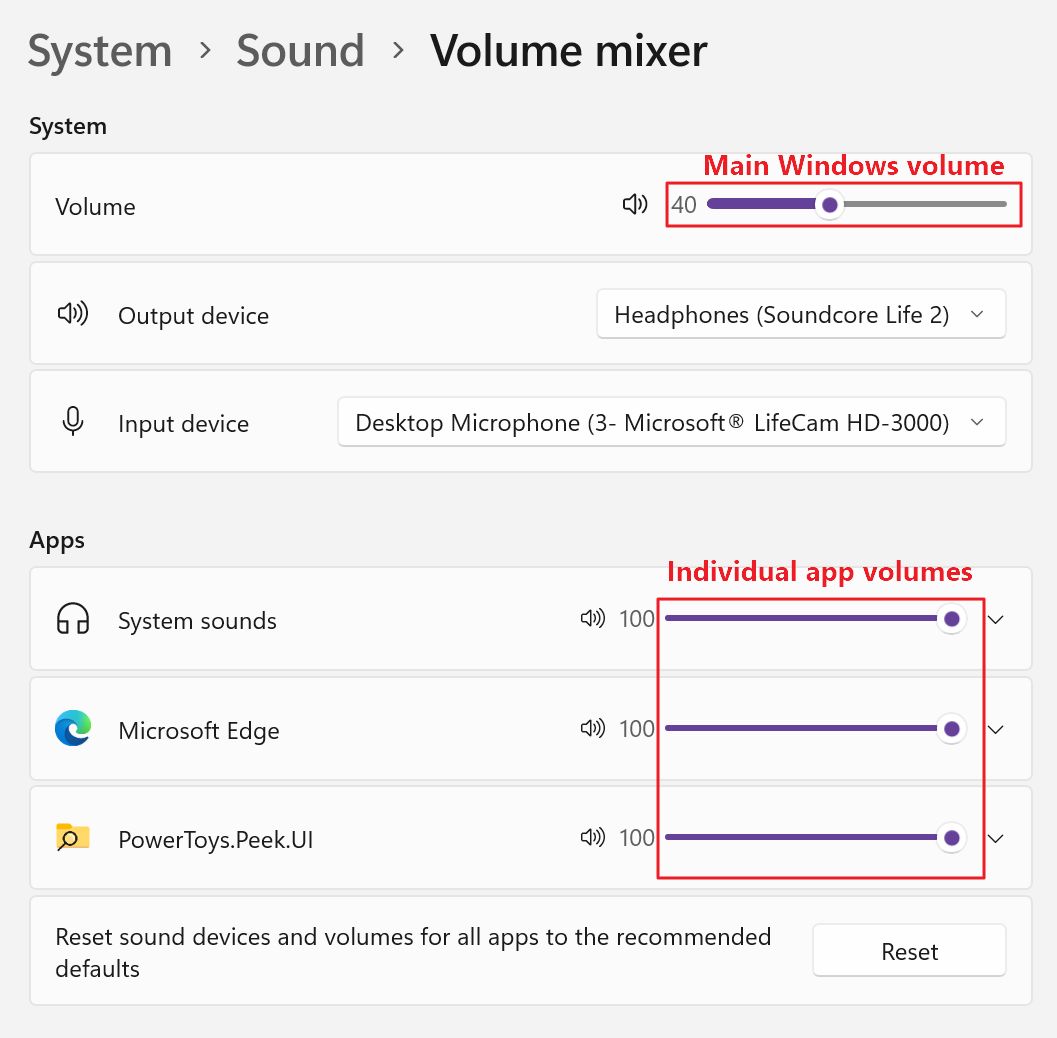
您会认为Windows音量混合器中的应用程序部分音量滑块将与应用程序音量控制同步。但您错了。
它们独立于应用程序窗口中显示的实际音量控制!
这不是我编造的。看看Spotify自己的音量控制与Windows的Spotify音量控制有什么不同。
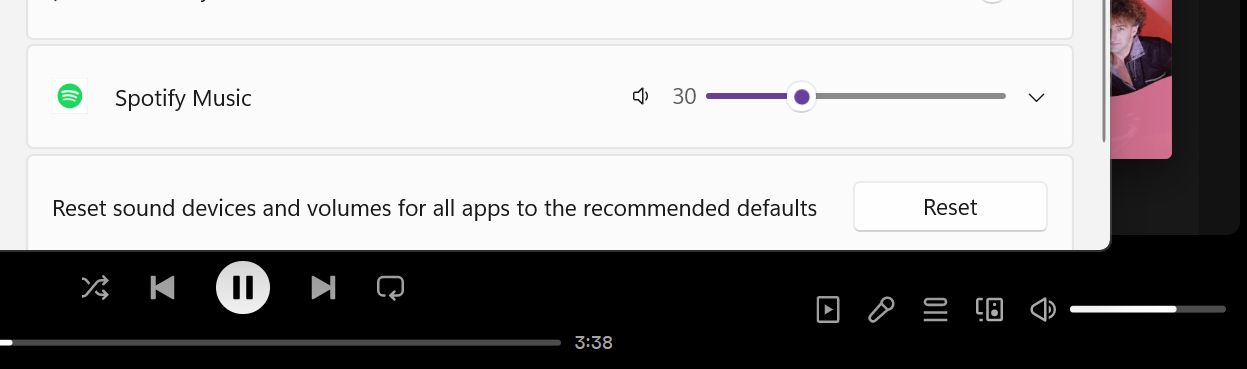
从 Windows 11 23H2 开始,可以通过快速切换菜单(Win + A)更快地访问音量混合器:
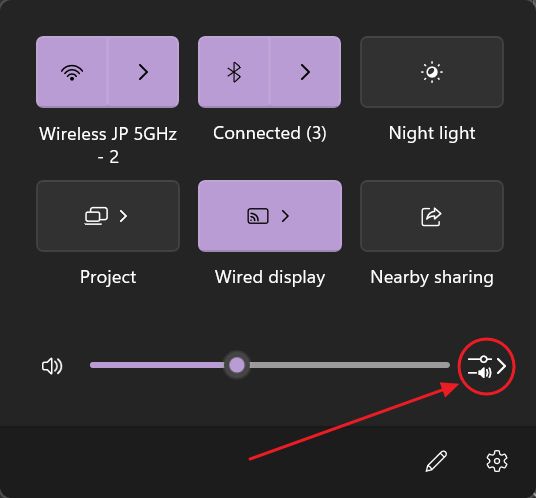
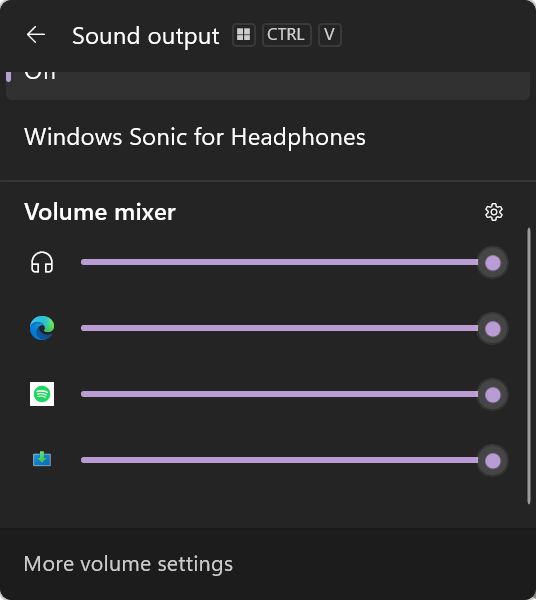
它与设置应用中的音量混合器相同。
Windows主音量控制
最后,我们还有Windows主音量控制。通过点击系统托盘中的音量图标或按下Win + A进入快速设置,或使用任何链接的硬件音量控制,就可以使用它。
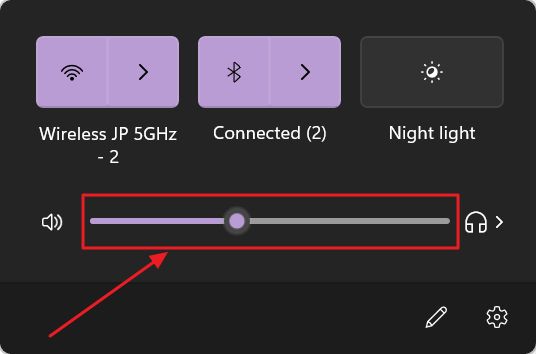
举例说明实际成交量
要掌握这么多音量并不容易,对吧?当然,这并不直观,但一旦您了解了音量滑块的分层方式,也就不难理解了。
它们的工作原理如下 各种Windows音量滑块的优先级:
有间隔限制的硬件旋钮 > Windows 主音量(或链接音量) > 音量混合器应用程序音量 > 应用程序/网站自身音量
让我们举几个例子:
将扬声器的音量调至 50%,然后将 Window 的主音量调至 100%。 结果体积为50%.
将扬声器音量调至50%,然后将Windows音量调至50%。 结果体积为25%.
将扬声器的音量调至100%,然后将Windows调至50%。在 由此产生的体积也是 50%.
将扬声器音量调至50%,然后将Windows音量调至50%,再将Edge音量调至50%。 结果体积为12.5%.如果您将YouTube滑块设置为80% 得到的体积将是一个整数,10%.
提及:所产生的音量是指扬声器设计最大音量的百分比。
当您在Windows中使用多个音量控制时,应该如何设置音量?
现在我们知道了所有这些音量滑块是如何相互连接的,以及它们是如何相互叠加工作的,但仍有一个问题没有得到解答: 如何设置音量?
没有 "正确 "的方法,但 我是这样做的.我将软件中的所有设置调到最大,播放一首我喜欢的歌曲,然后调节扬声器的音量旋钮,直到达到 "响亮但仍可接受的范围"。
这将是我使用扬声器的最大音量。
在此步骤中,请注意扬声器发出的嘶嘶声或背景噪音。在一个寂静的房间里,扬声器不播放任何声音,这可能会非常恼人。
现在 我将通过主Windows音量滑块控制一切.我不会触碰Volume Mixer应用程序控件或应用程序/网站控件。
如果我独立使用YouTube,我可能会忘记降低音量(默认音量为100%),因此如果音量不够大,我可能会将Windows音量调得过高。然后,当我收到通知、启动VLC或玩游戏时,音量过高会让我措手不及。
但这就是我。我很想知道您是如何做到的。当您有多个音量控制器时,您如何在Windows中设置音量?请在评论中与我交流!